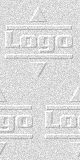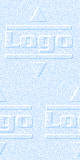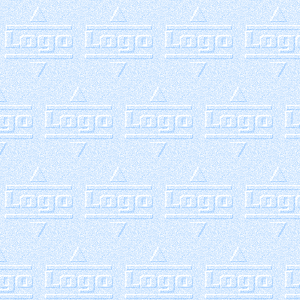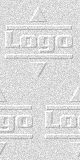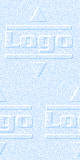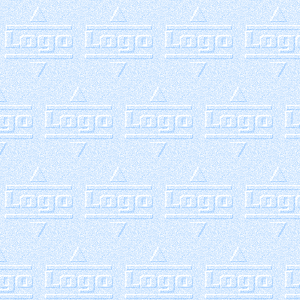|
 สร้าง canvas ใหม่ & paste logo
ของคุณลงไปหรือสร้างอีกอันใหม่จาก
scratch.
สร้าง canvas ใหม่ & paste logo
ของคุณลงไปหรือสร้างอีกอันใหม่จาก
scratch. |
 |
 เลือก FILTER / STYLIZE / EMBOSS.
ผู้เขียนใช้ 2
สำหรับส่านสูง height & 75
สำหรับจำนวน amount. Click OK. (ต้องแน่ใจว่า
Monochrome ถูกเลือก selected)
เลือก FILTER / STYLIZE / EMBOSS.
ผู้เขียนใช้ 2
สำหรับส่านสูง height & 75
สำหรับจำนวน amount. Click OK. (ต้องแน่ใจว่า
Monochrome ถูกเลือก selected) |
 |
 ตอนนี้สร้าง logo
ใหม่ที่สว่างกว่าหรือดำลงตามความต้องการ.
ผู้เขียนเลือก IMAGE / ADJUST / LEVELS
แล้วย้าย bottom black triangle ไปที่ 180
เพื่อให้มันสว่างขึ้น lighter.
ตอนนี้สร้าง logo
ใหม่ที่สว่างกว่าหรือดำลงตามความต้องการ.
ผู้เขียนเลือก IMAGE / ADJUST / LEVELS
แล้วย้าย bottom black triangle ไปที่ 180
เพื่อให้มันสว่างขึ้น lighter. |
 |
 ถ้าต้องการเพิ่มเม็ดเล็กๆ
grain เล็กน้อยลงใน logo เลีอก FILTER
/ NOISE / ADD NOISE. ผู้เขียนใช้ 5
สำหรับจำนวน amount.
ถ้าต้องการเพิ่มเม็ดเล็กๆ
grain เล็กน้อยลงใน logo เลีอก FILTER
/ NOISE / ADD NOISE. ผู้เขียนใช้ 5
สำหรับจำนวน amount. |
 |
 แล้วเลีอก select all (CTRL+A) และ copy
มัน (CTRL+C). เลีอก FILTER / OTHER / OFFSET
และใส่ครึ่งหนึ่งของความกว้าง.
80 / 2 = 40 pixels. แล้วเลีอก select wrap around
และกด Ok.
แล้วเลีอก select all (CTRL+A) และ copy
มัน (CTRL+C). เลีอก FILTER / OTHER / OFFSET
และใส่ครึ่งหนึ่งของความกว้าง.
80 / 2 = 40 pixels. แล้วเลีอก select wrap around
และกด Ok. |
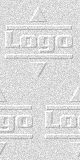 |
 เพิ่ม canvas size
ของคุณเป็นสองเท่า (IMAGE / CANVAS
SIZE) แล้ว click บน bottom middle square และกด
Ok. เสร็จแล้ว paste (CTRL+V)
รุปอี่นของคุณลงบน split image.
เพิ่ม canvas size
ของคุณเป็นสองเท่า (IMAGE / CANVAS
SIZE) แล้ว click บน bottom middle square และกด
Ok. เสร็จแล้ว paste (CTRL+V)
รุปอี่นของคุณลงบน split image. |
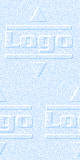 |
 เพี่อทำให้ logo
ของคุณมีสีที่แน่นอนไปที่
Hue/Saturation (CTRL+U) แล้วลองเล่นกับ
slider bars. I checked บน colorize, Hue = -150, Lightness = 50.
หลังจากเล่นกับมันเล็กน้อยคุณก็พร้อมจะรูปนั้น.
เพี่อทำให้ logo
ของคุณมีสีที่แน่นอนไปที่
Hue/Saturation (CTRL+U) แล้วลองเล่นกับ
slider bars. I checked บน colorize, Hue = -150, Lightness = 50.
หลังจากเล่นกับมันเล็กน้อยคุณก็พร้อมจะรูปนั้น. |